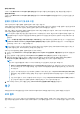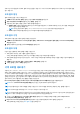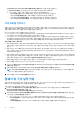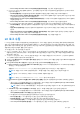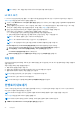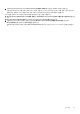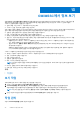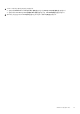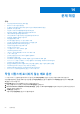Users Guide
Table Of Contents
- OpenManage Integration Version 7.0 for Microsoft System Center 사용자 가이드
- 목차
- 소개
- OMIMSSC 구성요소 정보
- 관리자 포털 정보
- 등록된 MSSC 콘솔에서 OMIMSSC 실행
- 사용 사례
- 프로필
- 구성 및 배포 실행
- 서버 검색 및 MSSC 콘솔과 동기화
- OMIMSSC 라이센싱
- 작동 템플릿
- Dell Repository Manager(DRM)과 통합
- 유지 관리
- OMIMSSC에서 정보 보기
- 문제 해결
- 작업 시퀀스에 표시되지 않는 배포 옵션
- 중복 VRTX 섀시 그룹이 생성됨
- 빈 클러스터 업데이트 그룹이 자동 검색 또는 동기화 중에 삭제되지 않음
- 업데이트 소스 생성 오류
- 작업 큐가 가득 찼기 때문에 펌웨어 업데이트 실패
- 클러스터 업데이트 그룹에 대한 펌웨어 업데이트 오류
- 11세대 서버에서 펌웨어 업데이트 오류
- DRM 업데이트 소스를 사용하는 동안 펌웨어 업데이트 오류
- 업데이트 그룹에서 예약된 작업 오류
- 작동 템플릿 적용 오류
- 호스트 이름을 사용하는 CIFS 공유 액세스 오류
- 시스템 기본 업데이트 소스를 사용하여 FTP에 연결 실패
- 펌웨어 업데이트 중 리포지토리 생성 실패
- 사용자 지정 업데이트 그룹 삭제 오류
- 작업 및 로그 표시 오류
- CSV 형식으로 LC 로그 내보내기 실패
- 서버 프로필 내보내기 오류
- OMIMSSC 관리자 포털에서 Dell EMC 로고 표시 오류
- LC 로그 보기 실패
- 선택과 상관없는 일부 구성 요소의 펌웨어 업데이트
- 하이퍼바이저 배포 실패
- 라이브러리 공유에 보존된 드라이버 파일로 인한 하이퍼바이저 배포 실패
- Active Directory 사용 시 11세대 PowerEdge 블레이드 서버에 대한 하이퍼바이저 배포 실패
- 검색하는 동안 잘못된 자격 증명
- 동일한 서버에서 설치 프로그램의 여러 인스턴스를 실행하는 동안 IG 설치 문제가 발생함
- 서버 프로필 가져오기 작업이 2시간 후에 시간 초과됨
- 펌웨어 업데이트 후에도 최신 인벤토리 정보가 표시되지 않음
- Active Directory에 서버를 추가하는 동안 SCVMM 오류 21119
- 부록
- Dell EMC 지원 사이트에서 지원 콘텐츠 액세스
2. 인벤토리를 내보낼 서버를 선택하고, Export Inventory(인벤토리 내보내기) 드롭다운 메뉴에서 형식을 선택합니다.
내보내기한 파일은 서버 그룹, 서버의 서비스 태그, 호스트 이름 또는 IP 주소, 장치 모델, 구성 요소 이름, 해당 구성 요소의 현재
펌웨어 버전, 업데이트 소스의 펌웨어 버전, 해당 구성 요소의 업데이트 작업과 같은 세부 정보로 구성됩니다.
XML 파일을 내보내기 후, DRM에서 리포지토리를 생성하려면 다음 단계를 수행합니다.
1. My Repositories(내 리포지토리) > New(새로 만들기) > Dell Modular Chassis inventory(Dell 모듈식 섀시 인벤토리)를 클릭합
니다.
2. Base Repository(기본 리포지토리) 섹션에 이름 및 설명을 입력하고 Next(다음)를 클릭합니다.
3. 어플라이언스에서 내보낸 인벤토리 파일을 선택하려면 Modular Chassis Inventory(모듈식 섀시 인벤토리) 섹션에서
Browse(찾아보기)를 클릭한 다음 Next(다음)를 클릭합니다.
리포지토리 생성에 대한 자세한 내용은 Dell.com/support/home에서 사용 가능한 Dell Repository Manager 문서를 참조하십시
오.
유지 관리 47